win10手动设置时间 win10系统如何更改日期和时间设置
更新时间:2023-10-19 14:52:00作者:xiaoliu
win10手动设置时间,在日常使用电脑的过程中,我们时常需要根据实际需求手动设置时间,而在Windows 10操作系统中,更改日期和时间设置也变得异常简便。无论是为了与实际时钟同步,还是为了调整时区,都可以通过简单的操作来完成。本文将介绍在Win10系统中如何手动设置时间,以及更改日期和时间设置的具体步骤,让我们一起来了解吧。
具体步骤:
1.
打开电脑,点击左下角的开始图标;
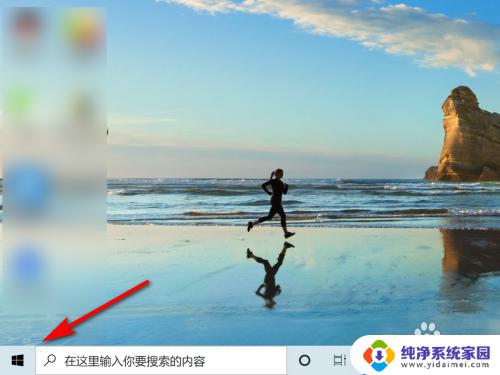
2.
在开始界面,点击“设置”;
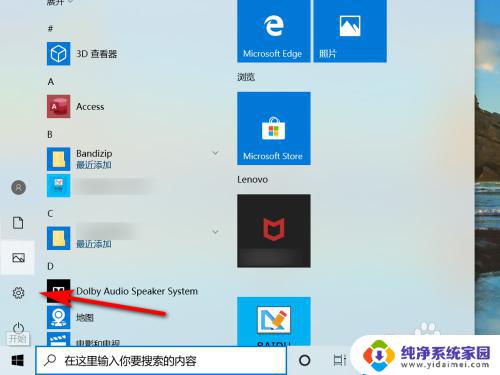
3.
在windows设置界面,点击“时间和语言”;
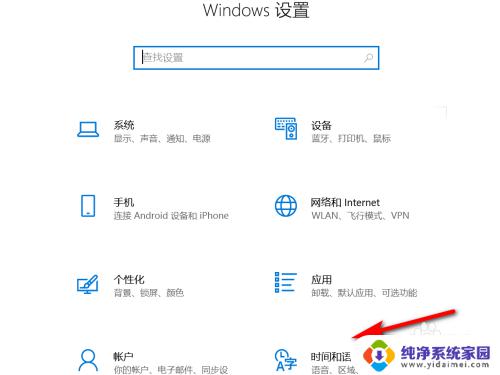
4.
在时间和日期界面,点击手动设置日期和时间下的“更改”;
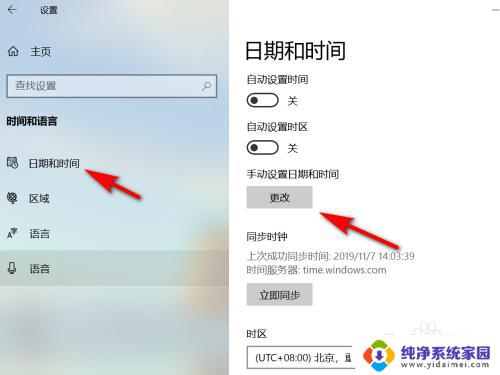
5.在更改界面,选择日期和时间后,点击“更改”就可手动设置日期和时间。

6.方法总结
1、打开电脑,点击左下角的开始图标
2、在开始界面,点击“设置”
3、在windows设置界面,点击“时间和语言”
4、在时间和日期界面,点击手动设置日期和时间下的“更改”
5、在更改界面,选择日期和时间后,点击“更改”就可手动设置日期和时间

以上就是如何手动设置Win10的时间的全部内容,如果您还有疑问,请按照本文的方法操作,希望这篇文章能够帮助到您。
win10手动设置时间 win10系统如何更改日期和时间设置相关教程
- win10如何更改电脑时间 win10如何修改时间和日期设置
- win10修改电脑的时间日期 win10电脑如何设置时间和日期
- 怎么改电脑时间日期 Win10如何修改时间和日期设置
- win10如何修改电脑日期 Win10系统如何手动修改日期和时间
- win10怎样修改系统时间 电脑如何更改系统时间和日期
- win10改时间日期怎么改 电脑怎样更改系统时间和日期
- win10怎么更改电脑时间 Win10系统如何修改时间和日期
- win10 更改时间 电脑如何更改系统时间和日期
- win10系统时间更改 如何在电脑上更改时间和日期
- 电脑无法修改时间和日期 Win10系统手动设置日期和时间无效
- 怎么查询电脑的dns地址 Win10如何查看本机的DNS地址
- 电脑怎么更改文件存储位置 win10默认文件存储位置如何更改
- win10恢复保留个人文件是什么文件 Win10重置此电脑会删除其他盘的数据吗
- win10怎么设置两个用户 Win10 如何添加多个本地账户
- 显示器尺寸在哪里看 win10显示器尺寸查看方法
- 打开卸载的软件 如何打开win10程序和功能窗口